Šioje pamokoje spręsime įdomią užduotį - iš vaizdo įrašo iškirpti asmenį, dalyvavusį avarijos vietoje. Sužinosite, kaip tiksliai iškirpti asmenį ir jį patalpinti tinkamoje vietoje. Naudojami įvairūs "Adobe After Effects " metodai, ypač "Roto Brush" įrankis. Šios instrukcijos padės jums žingsnis po žingsnio atlikti šį procesą.
Pagrindinės išvados
- Galite naudoti įrankį "Roto Brush", kad tiksliai iš vaizdo įrašo iškirptumėte objektus arba žmones.
- Judantį vaizdą paverčiant nejudančiu vaizdu galima supaprastinti redagavimo procesą.
- Kruopštus iškirpimų planavimas ir atlikimas yra labai svarbūs siekiant patikimo rezultato.
Žingsnis po žingsnio vadovas
Pirmiausia sutelkite dėmesį į asmenį vaizde, kuris turi dalyvauti nelaimingame atsitikime. Pradėkite dubliuodami asmens kompoziciją iš savo projekto, kad išsaugotumėte dabartinės būsenos kopiją.
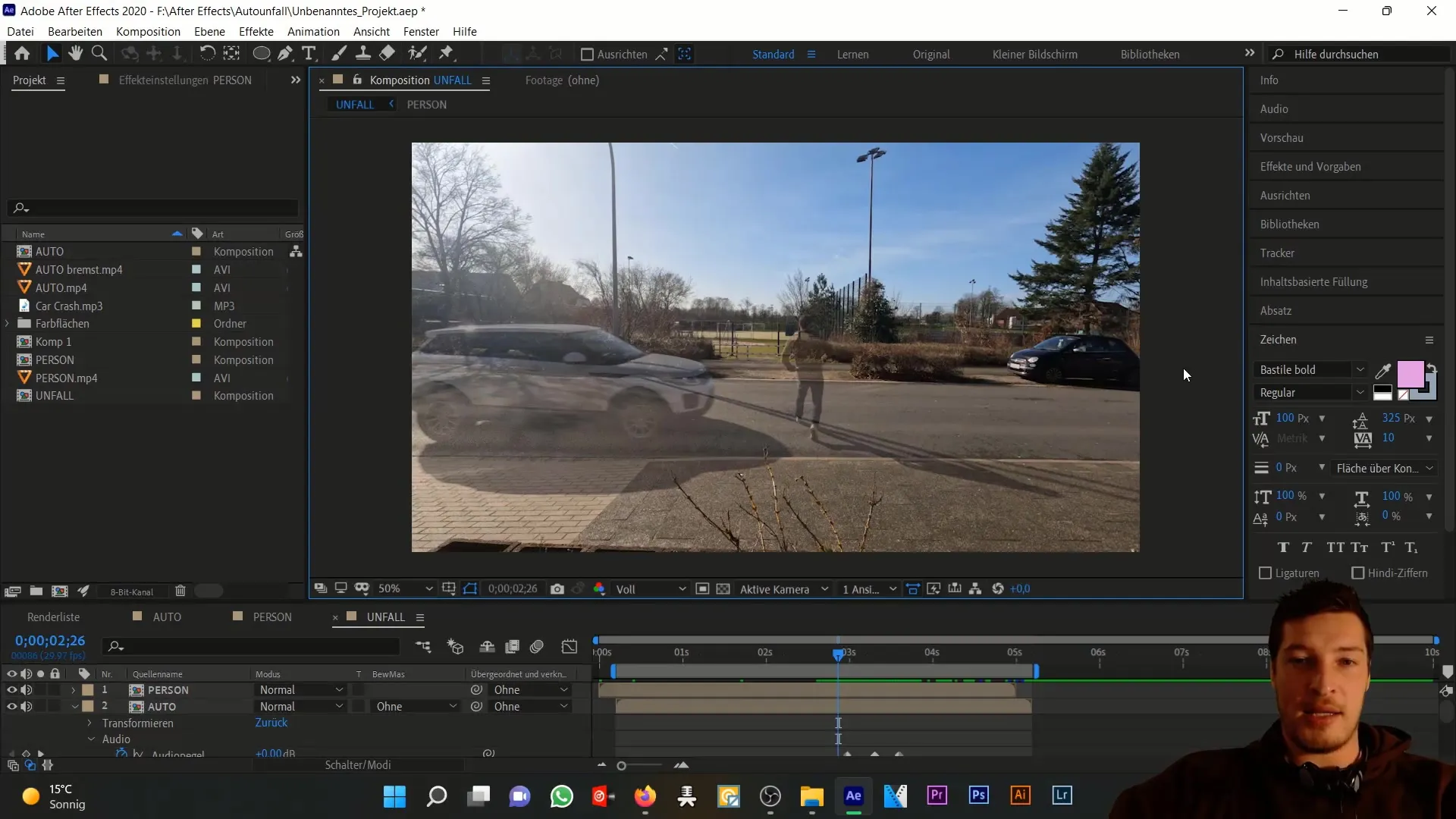
Kompoziciją dubliuokite naudodami klavišus "Ctrl" ir "D". Tai suteikia galimybę atlikti pakeitimus nepakenkiant originalui.
Bendroje kompozicijoje peržvelkite laiko seką ir nuspręskite, kad judantį vaizdą reikia konvertuoti į nejudantį vaizdą. Šio konvertavimo privalumas yra tas, kad turite mažiau informacijos, kurią reikia apdoroti, todėl vaizdą lengviau redaguoti.
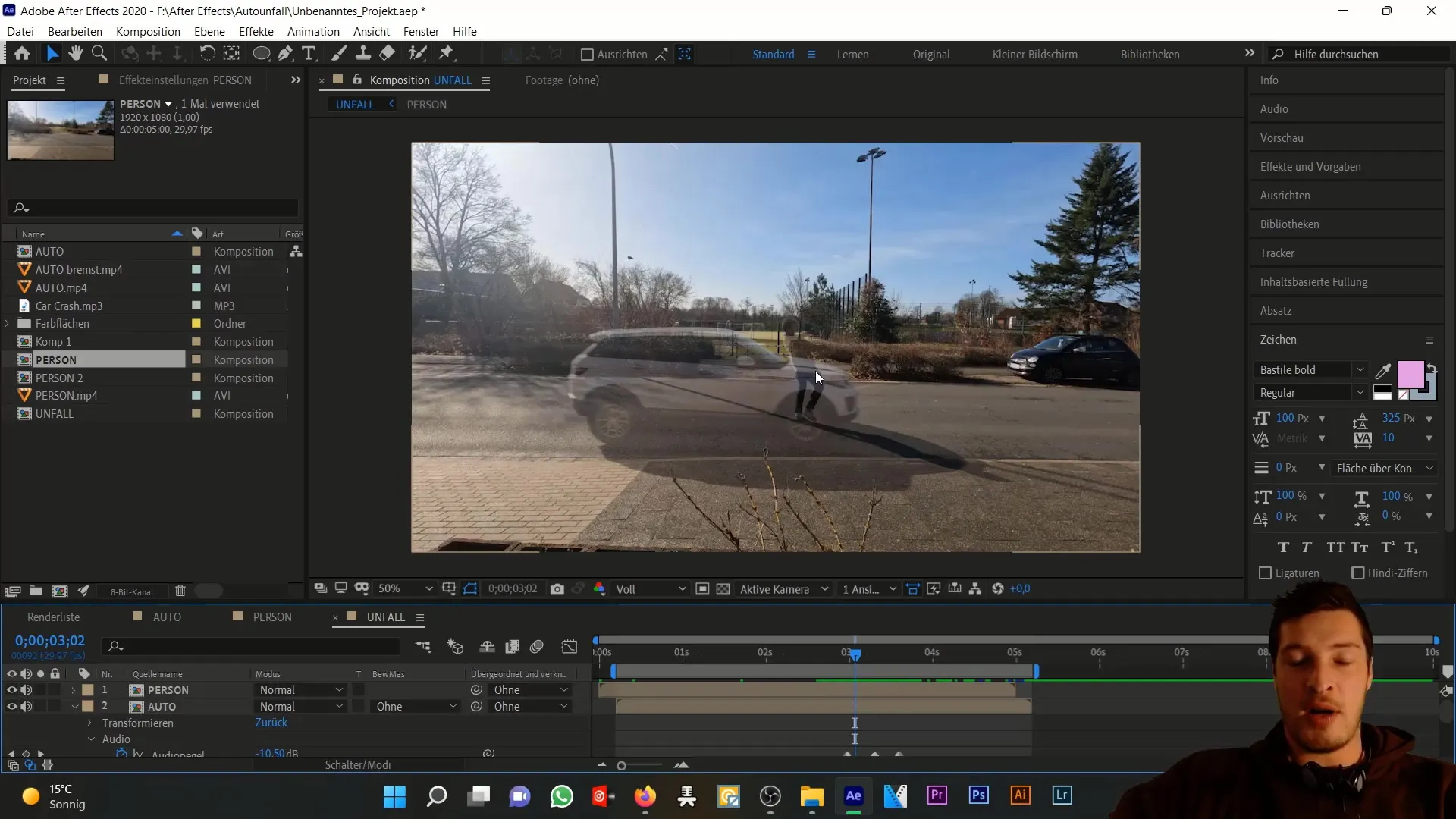
Nejudantis vaizdas padeda geriau pritaikyti sceną, nes automobilio judėjimas paslepia animacijos neryškumą ir greitį. Perjunkite atgal į asmens kopiją, kad galėtumėte naudoti šį kadrą.
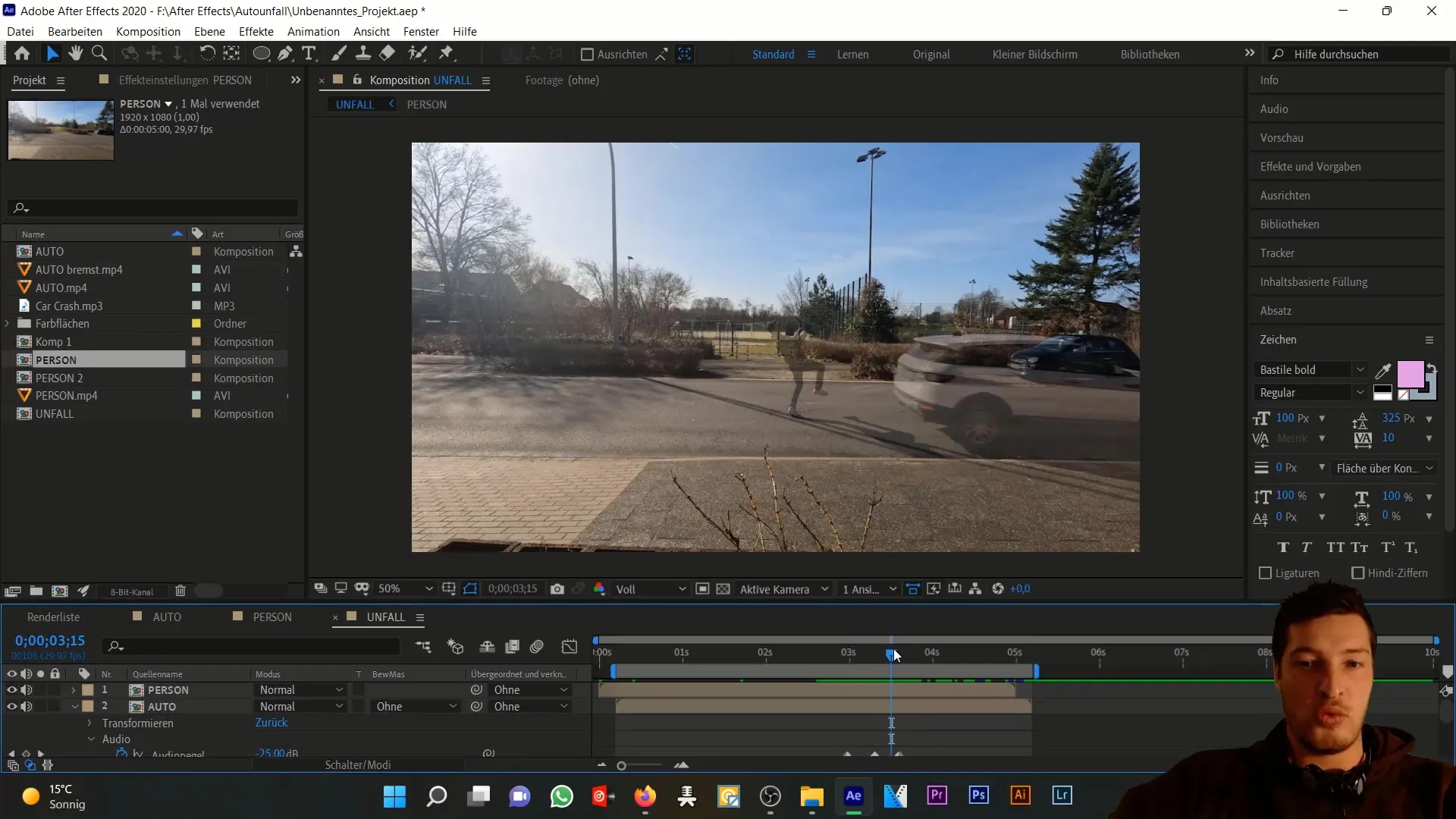
Dabar eikite į asmens kompoziciją ir naudokite klavišų kombinaciją "Control + Shift + D" sluoksniui padalyti. Nuo šio momento judantį vaizdą paverčiate nejudančiu vaizdu.
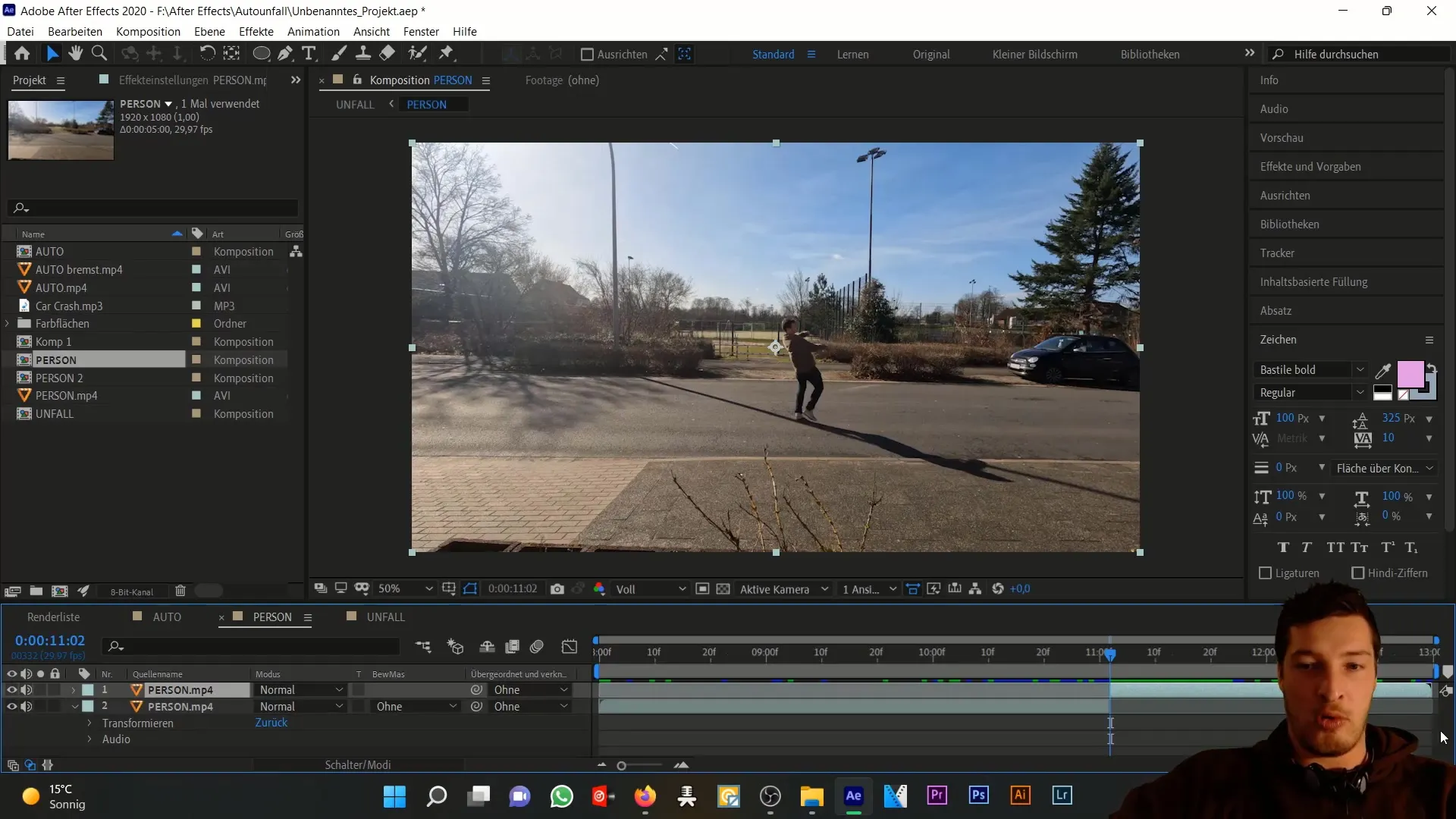
Dabar laukia įdomioji dalis: iškirpti asmenį. Tam naudokite "Roto Brush" įrankį. Dukart spustelėkite sluoksnio rodinyje ir pradėkite naudoti įrankį "Roto Brush", kad pasirinktumėte asmenį.
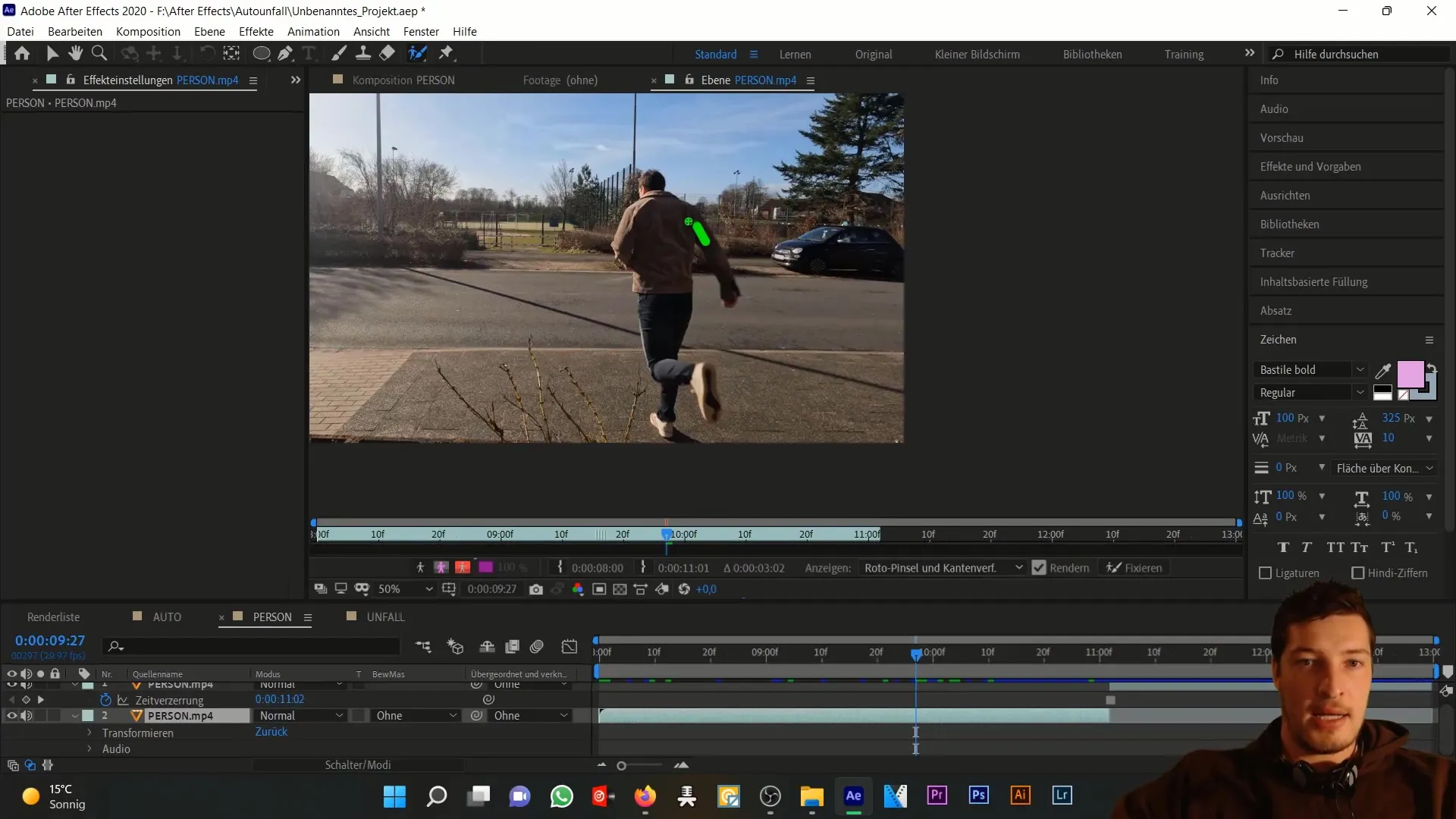
Valdymo mygtuku galite reguliuoti "Roto Brush" spindulį ir dirbti tiksliai. Jei yra sritis, kurią norite atimti, laikykite nuspaudę klavišą Alt, kad tą sritį atimtumėte.
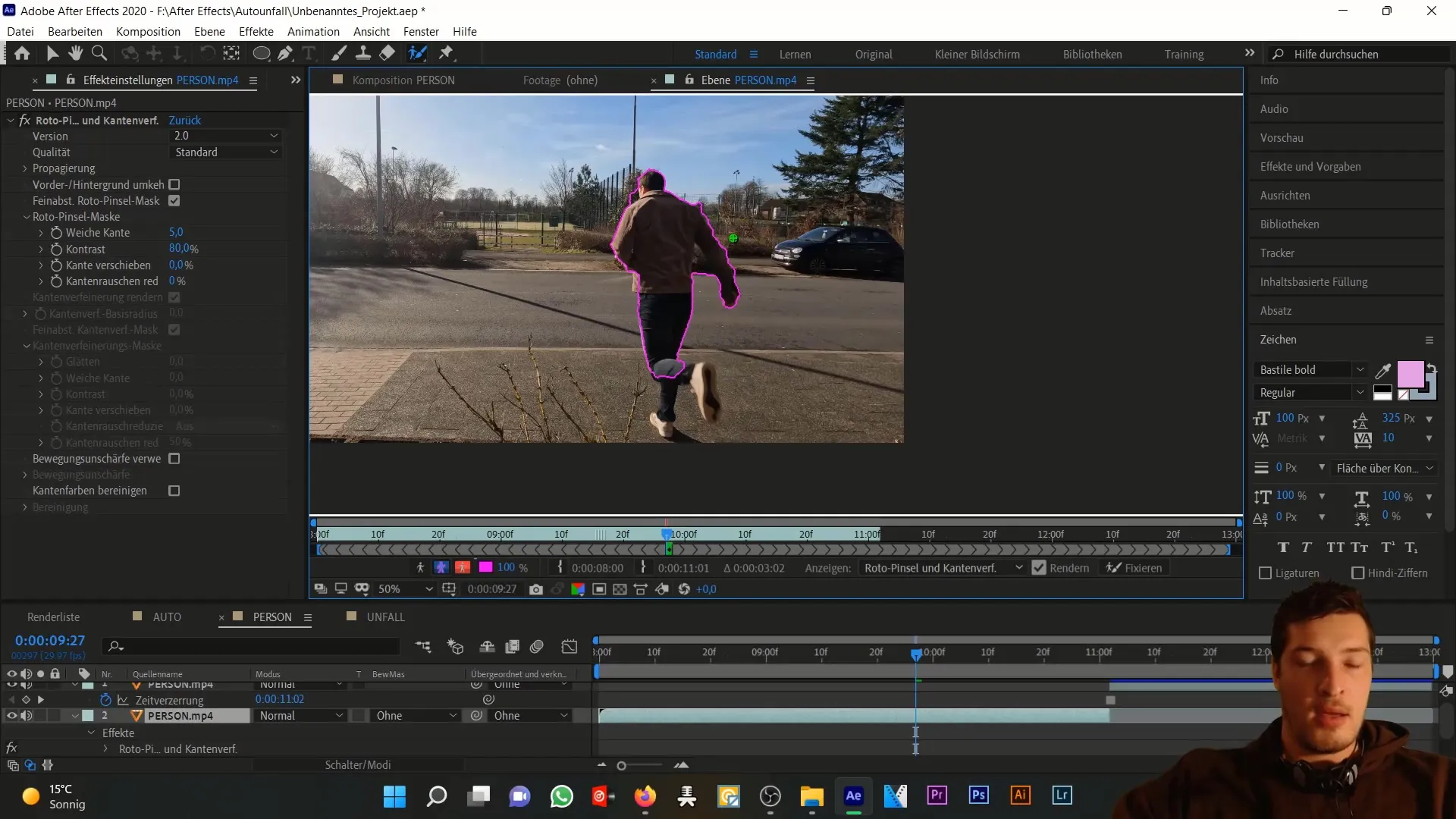
Kai būsite patenkinti savo pasirinkimu, patikrinkite jį laiko juostoje, kad įsitikintumėte, jog pjūviai gerai atrodo tiek judant pirmyn, tiek atgal.
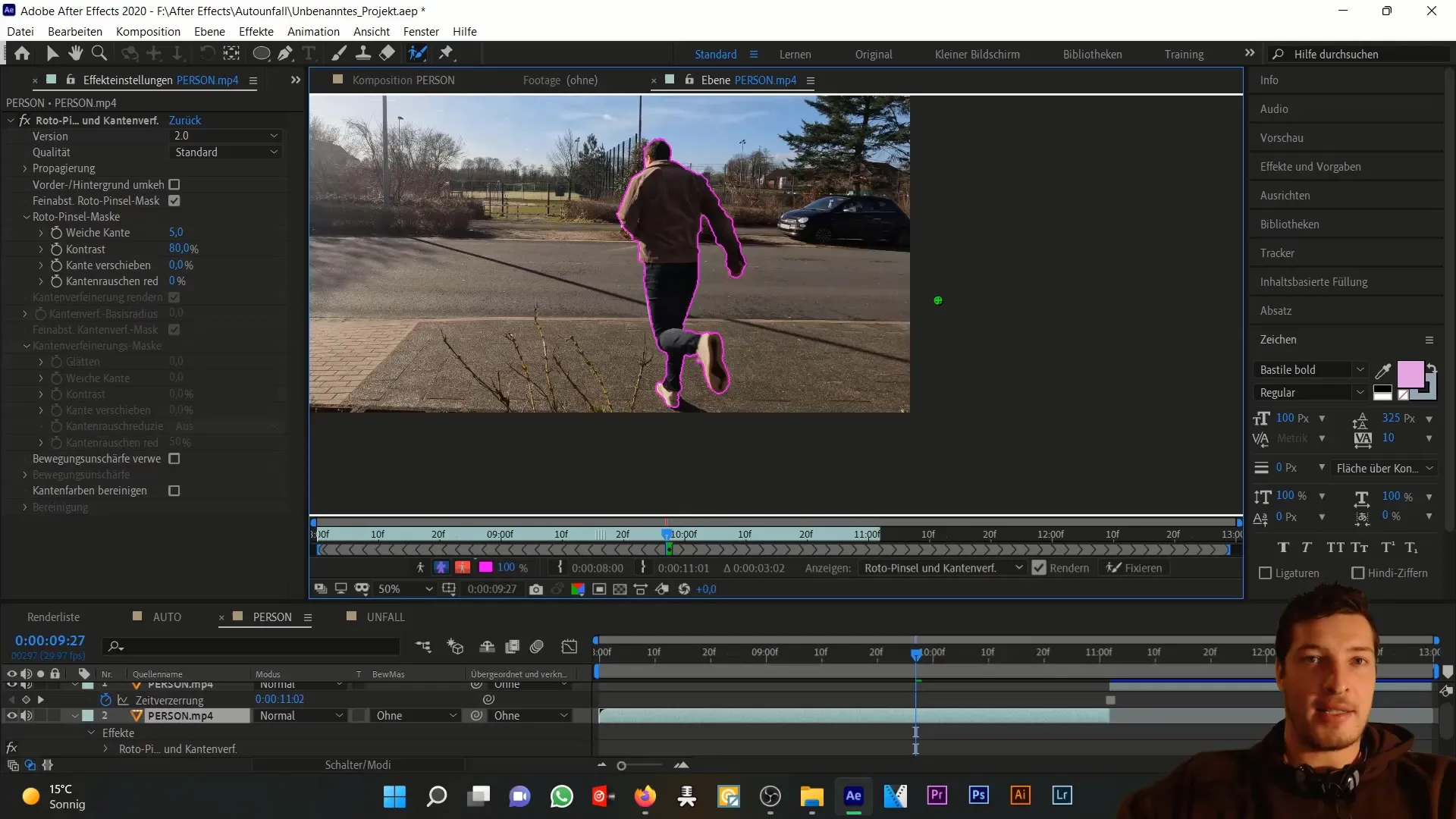
Nepamirškite, kad klipo pradžioje automobilio dar gali nebūti kadre. Tokiu atveju nėra labai svarbu iškirpti kitus vaizdo elementus, jei tik asmuo yra tinkamai iškirptas.
Tačiau atkreipkite dėmesį, kad svarbu atsižvelgti į asmens šešėlį, nes jis yra atitrauktas žemiau esančiame sluoksnyje.
Įsitikinę, kad asmuo tiksliai iškirptas, atsekite šią nejudančio vaizdo atkarpą laike. Tai bus jūsų darbo pagrindas kitame redagavimo etape.

Ir galiausiai, kai pereisite prie dalies, kurioje asmuo iš tikrųjų išbėga į gatvę, įsitikinkite, kad kadre yra tik asmuo, kad užtikrintumėte tikrovišką avarijos vietos vaizdavimą.
Apibendrinimas
Šioje pamokoje sužinojote, kaip iškirpti žmogų iš vaizdo įrašo ir optimizuoti montažą naudojant "Adobe After Effects". Naudosite įrankį "Roto Brush" ir galėsite konvertuoti pradinį judantį vaizdą į nejudantį vaizdą. Šie būdai padės jums sukurti tikroviškas scenas.
Dažniausiai užduodami klausimai
Kaip veikia "Roto Brush" įrankis? Naudodami "Roto Brush" įrankį galite iš vaizdo įrašo iškirpti objektus arba žmones, pasirinkdami juos tiesiai vaizdo srityje.
Kodėl turėčiau judantį vaizdą konvertuoti į nejudantį vaizdą? Nejudantis vaizdas supaprastina redagavimą, nes reikia apdoroti mažiau informacijos, be to, žmogų lengviau pastatyti į tinkamą padėtį.
Ar galiu vėliau pakeisti savo pasirinkimą? taip, visada galite koreguoti savo pasirinkimą, kad įsitikintumėte, jog apkarpymas yra tobulas.
Kaip elgtis su šešėliais? Įsitikinkite, kad šešėliai tvarkomi teisingai, ypač jei jie atitolinti kituose sluoksniuose. Tai užtikrins tikroviškesnį vaizdą.
Kokio formato reikia kompozicijai? Norint pasiekti geriausių rezultatų, patartina naudoti standartinius vaizdo įrašų formatus, pavyzdžiui,.mp4 arba.mov.


